Netzwerkcontroller und USB2.0 Wlan. So laden Sie einen Treiber herunter und was er ist?
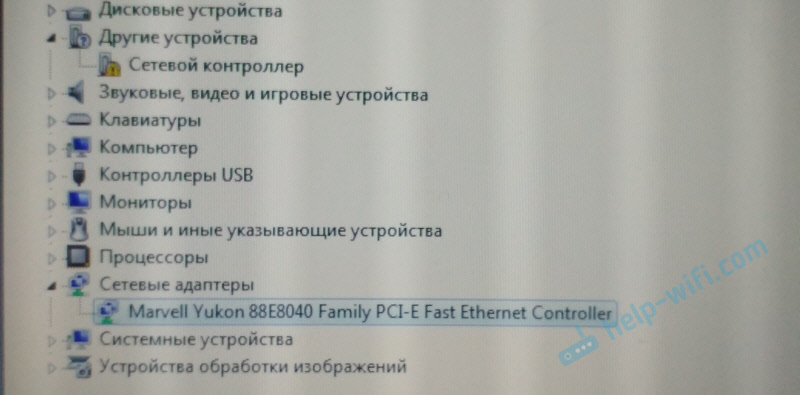
- 2362
- 529
- Fr. Aliyah Krippner
Netzwerkcontroller und USB2.0 Wlan. So laden Sie einen Treiber herunter und was er ist?
Dieser Artikel wird für alle nützlich sein, die auf ihrem Laptop oder einem stationären Computer das Gerät "Netzwerkcontroller" oder "USB2" gesehen haben.0 wlan "mit einem Symbol in Form eines gelben Ausrufezeichens. Gleichzeitig funktioniert Wi-Fi nicht oder eine Netzwerkkarte (Verbindung nach Netzwerkkabel). Jetzt werden wir herausfinden, was diese Geräte sind, warum sie sich im Abschnitt "Andere Geräte" befinden, wie man den Treiber für sie findet und herunterlädt und sie zum Laufen bringt.
Ich werde versuchen, alles so einfacher wie möglich zu erklären.
- Netzwerk-Controller - Es kann entweder ein LAN-Adapter (Netzwerkkarte) oder WLAN (WLAN-Wi-Fi-Adapter) sein. Warum wird es mit einem gelben Abzeichen angezeigt und als "andere Geräte" definiert? Dies liegt daran.
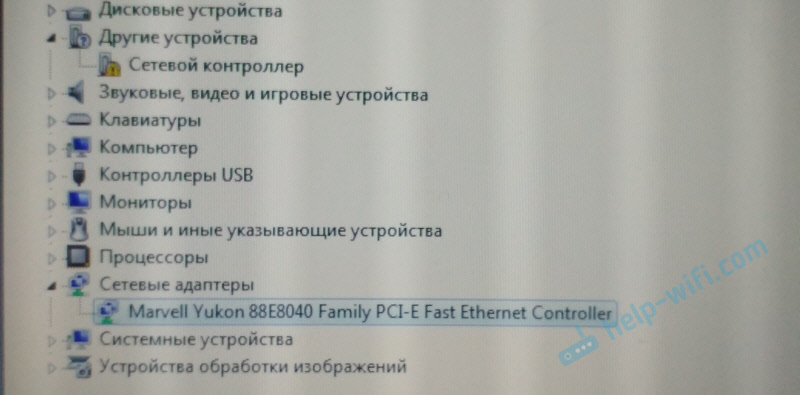 Achten Sie auf den obigen Screenshot. Im Abschnitt "Netzwerkadapter" befindet sich nur eine Netzwerkkarte (Ethernet -Controller). Und dies bedeutet, dass der "Netzwerkcontroller" in diesem Fall höchstwahrscheinlich Wi-Fi-Adapter ist. Es wird nicht vom System definiert, da es keinen Treiber für diesen Netzwerkcontroller gibt. Und alles, was Sie tun müssen, ist den erforderlichen Treiber herunterzuladen und zu installieren. Was wir in diesem Artikel tun werden.
Achten Sie auf den obigen Screenshot. Im Abschnitt "Netzwerkadapter" befindet sich nur eine Netzwerkkarte (Ethernet -Controller). Und dies bedeutet, dass der "Netzwerkcontroller" in diesem Fall höchstwahrscheinlich Wi-Fi-Adapter ist. Es wird nicht vom System definiert, da es keinen Treiber für diesen Netzwerkcontroller gibt. Und alles, was Sie tun müssen, ist den erforderlichen Treiber herunterzuladen und zu installieren. Was wir in diesem Artikel tun werden. - USB2.0 Wlan - Ein anderes Gerät, das häufig im Geräte -Manager auf der Registerkarte "verschiedene Geräte" angezeigt werden kann. Es ist hier schon einfacher. Dies ist definitiv ein Wi-Fi-Adapter, da der Name Wlan (drahtloses LAN) hat.
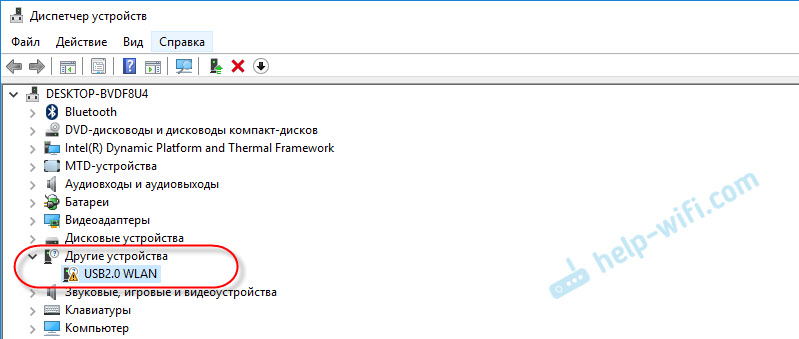 Und dies ist ein externer USB -Adapter, den Sie mit Ihrem Computer angeschlossen haben. Aufgrund des Fehlens des erforderlichen Treibers im System weiß Windows jedoch nicht, wie er damit arbeitet. Alles wird durch die Installation des richtigen Treibers entschieden.
Und dies ist ein externer USB -Adapter, den Sie mit Ihrem Computer angeschlossen haben. Aufgrund des Fehlens des erforderlichen Treibers im System weiß Windows jedoch nicht, wie er damit arbeitet. Alles wird durch die Installation des richtigen Treibers entschieden.
Und das Problem ist nicht, dass es im Geräte -Dispatcher eine Art USB2 -Gerät gibt.0 WLAN "oder" Netzwerkcontroller ", aber dass entweder ein Wi-Fi-Netzwerk oder eine Netzwerkkarte nicht funktioniert. Dies geschieht am häufigsten nach der Installation oder Neuinstallation von Fenstern. Nach dem Kauf eines neuen PCs oder eines Laptops. Und auch nach dem Anschließen des Adapter-WLAN an einen stationären Computer.
In Windows 10 sind solche Fälle viel kleiner geworden. Alles nur, weil das System eine große Anzahl von Netzwerkadaptern "kennt" und in der Regel die erforderlichen Treiber festlegt. Im Falle von Windows 7 und Windows 8 müssen Sie meistens Treiber manuell herunterladen und installieren. Vor allem bei Wi-Fi-Adaptern. Da werden Netzwerkkarten in den meisten Fällen bestimmt und automatisch funktionieren.
Nach der Installation des Treibers muss das unbekannte Gerät ermittelt werden, wird auf der Registerkarte "Netzwerkadapter" angezeigt und verdient. Also bewegen wir uns zu den wichtigsten.
Welcher Treiber Download für das Gerät "Netzwerkcontroller"?
Versuchen wir zunächst festzustellen, was dieses Gerät ist. Wie ich oben geschrieben habe, ist es höchstwahrscheinlich ein Wi-Fi-Adapter.
Wenn Sie einen "Netzwerkcontroller" im Geräte -Manager haben Auf dem Laptop, Sehen Sie sich dann an, was sich auf der Registerkarte "Netzwerkadapter" befindet. Wenn es nur eine Netzwerkkarte (LAN, PCIE GBE) oder gar nichts gibt, dann ist dies definitiv ein Wi-Fi-Modul.
Sie müssen den Fahrer auf WLAN für Ihren Laptop von der offiziellen Website herunterladen. Der Treiber darf nur für sein Modell und das installierte Betriebssystem heruntergeladen werden.
Wenn ein Laptop oder ein Adapter mit Ihrem PC (Motherboard) eine Festplatte war, kann der notwendige Treiber höchstwahrscheinlich von dort aus installiert werden.Ich werde hier nicht malen, wie es geht, aber ich werde nur Links zu den erforderlichen Artikeln geben, mit denen Sie die erforderliche Software herunterladen und sie installieren können:
- So installieren Sie Treiber am Wi-Fi-Adapter in Windows 7?
- Installation des Wi-Fi-Treibers in Windows 10
- Suche und Installation eines Netzwerkadaptertreibers auf ASUS -Laptops
- Installation Wi-Fi und LAN-Treiber für Acer Laptop
- Welcher Treiber benötigt für eine Netzwerkkarte (Ethernet -Controller)? - Wenn Sie ein Problem mit einer Netzwerkkarte (LAN) haben.
Gehen Sie zu einem Artikel, der am meisten zu Ihnen passt, suchen und laden Sie den Treiber herunter und installieren Sie ihn dann. Alles wird funktionieren.
Wenn Sie dieses Problem haben Auf einem stationären Computer, Anschließend sehen Sie einen externen USB oder einen internen PCI -Netzwerkadapter an und sehen Sie dann die nachstehend beschriebene Methode (für USB2.0 wlan).
Wenn Sie konnte nicht bestimmen, Was ist dieser Netzwerkcontroller und Sie können den richtigen Treiber nicht finden, und verwenden Sie dann die Art und Weise, wie Sie am Ende dieses Artikels finden können (Suche im Ausrüstungsverlag)).
Fahrer für USB2.0 Wlan
Aus dem Namen "USB2.0 Wlan "ist nicht schwer zu erraten, dass es sich um einen drahtlosen Netzwerkadapter handelt, der mit einem USB -Anschluss verbunden ist. Sie sehen so aus:

Der von Ihnen verbundene Adapter sollte einen Hersteller und ein Modell haben. Daher muss der Fahrer für ihn von der offiziellen Website des Herstellers heruntergeladen werden. Zum Beispiel: TP-Link, Asus, Tenda, D-Link usw. D. Und für ein bestimmtes Modell. Außerdem kann Software von der Festplatte installiert werden. Wenn es eine solche Gelegenheit gibt und die Festplatte enthalten war.
Beispiel.
Ähnlich mit anderen Herstellern. Wir gehen auf die offizielle Website und durch die Suche auf der Website finden wir gemäß dem Modell unseres Geräts eine Seite mit Downloads. Oder wir schauen sofort durch das Modell über Google oder Yandex. Aber nur zu offiziellen Websites gehen.
Es gibt chinesische Wi-Fi-Adapter, die weder einen Hersteller noch ein Modell haben. Oder der Hersteller hat nicht einmal eine Website. In diesem Fall können Sie versuchen, die erforderlichen Treiber durch die ID zu finden. Lesen Sie im Artikel weiter unten mehr darüber.Normalerweise mit der Installation von Software auf einem unbekannten USB2 -Gerät.0 wlan keine Probleme. Da wir ein bestimmtes Gerätemodell kennen. Trotzdem gibt es verschiedene Fälle.
Universeller Weg - suchen
Öffnen Sie im Geräte -Manager USB2 -Eigenschaften.0 WLAN, Netzwerkcontroller oder ein anderes unbekanntes Gerät.
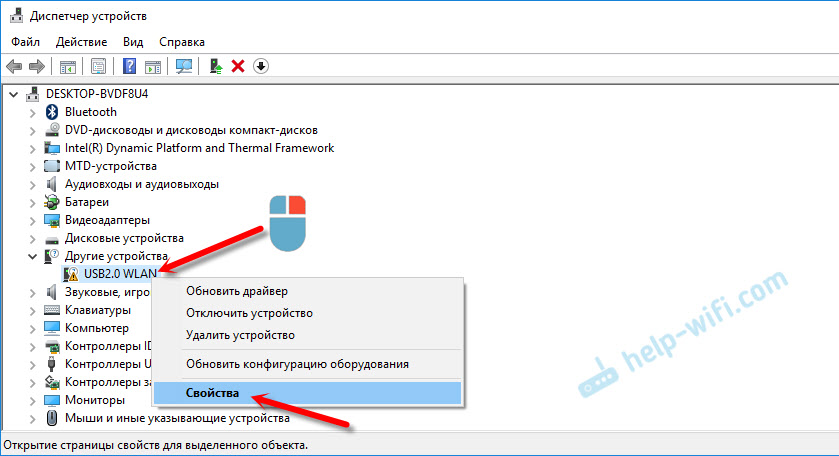
Auf der Registerkarte "Eigenschaften" im Drop -Down -Menü müssen Sie "Ausrüstungsschläger" auswählen. Kopieren Sie die erste Zeile auf der Liste.
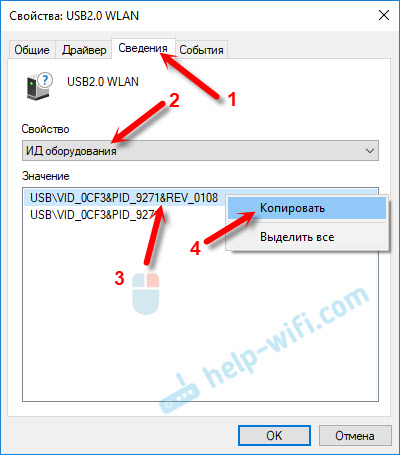
Gehen Sie zur Website https: // devid.Info/ru/
Fügen Sie die kopierte Zeile in das Suchfeld ein und drücken Sie die Eingabetaste oder auf die Schaltfläche "Suche".

Eine Liste von Fahrern sollte erscheinen.
Wenn eine Nachricht auf der Website angezeigt wird "Wir können keinen Fahrer finden", Dann einen Teil des Textes löschen. Hinterlassen Sie nur Video- und PID -Informationen. Zum Beispiel von "pci \ ven_168c & dev_0032 & subsys_2c971a3b & rev_01". Aber von "pci \ ven_168c & dev_0032" wurde der Fahrer gefunden.Sie können eine Version von Windows auswählen, die auf Ihrem Computer installiert ist, um Treiber auszuschließen, die nicht für Sie geeignet sind.
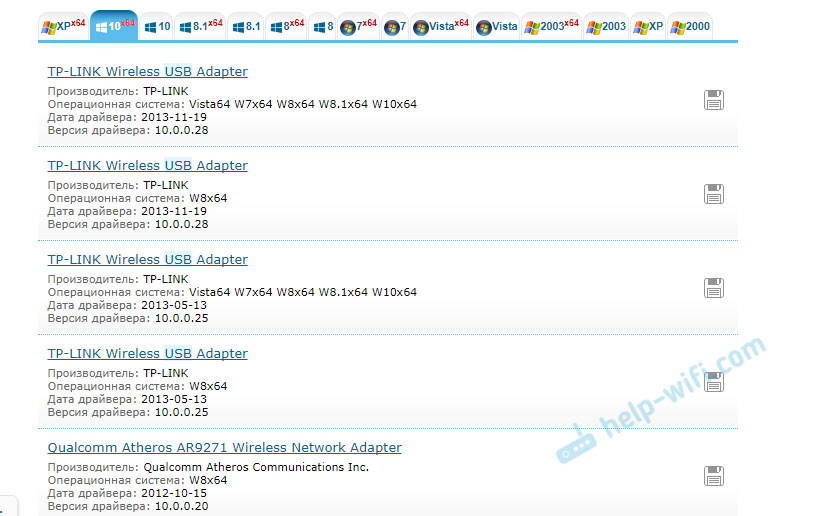
Wie Sie sehen können, habe ich USB2.0 WLAN stellte sich als TP-Link-Wireless USB-Adapter heraus.
Sie können den ersten Treiber auf der Liste öffnen und herunterladen.
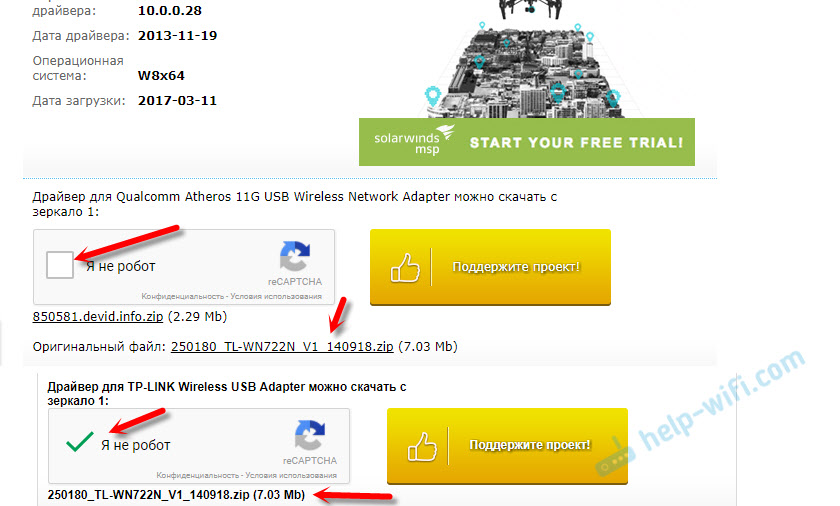
Speichern Sie das Archiv auf dem Computer.
So führen Sie die Installation durch?
Entfernen Sie Dateien aus dem Archiv zum Ordner. Ihr Inhalt des Ordners kann unterschiedlich sein. Es kann Flüssigkeiten geben.
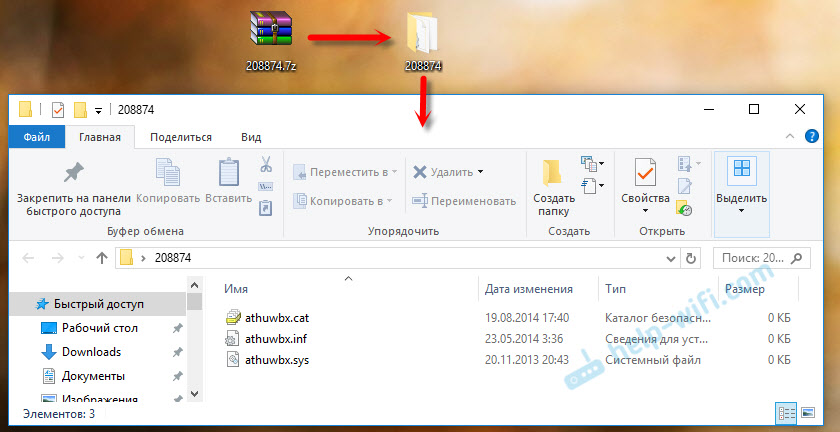
Wenn es dort ist .Exe Datei, die Installation ausführen und die Anweisungen befolgen.
Wenn nicht.0 wlan "und wählen Sie den Menüelement" Aktualisieren Sie den Treiber ".
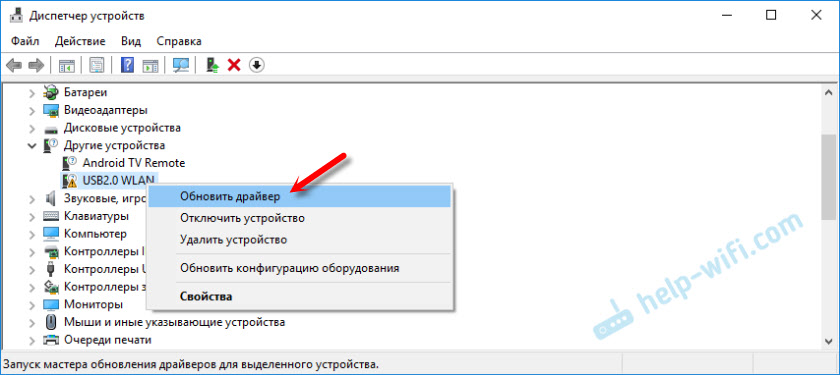
Klicken Sie auf den Punkt "Befolgen Sie die Treiber auf diesem Computer".
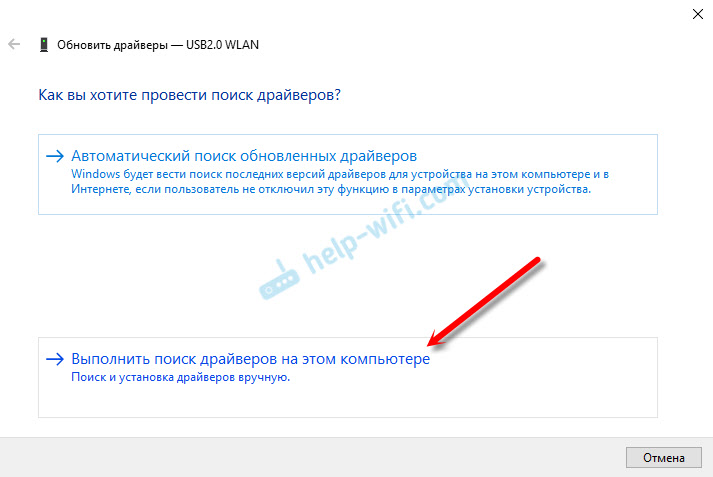
Wählen Sie einen Ordner mit Treibern und klicken Sie auf "Weiter".
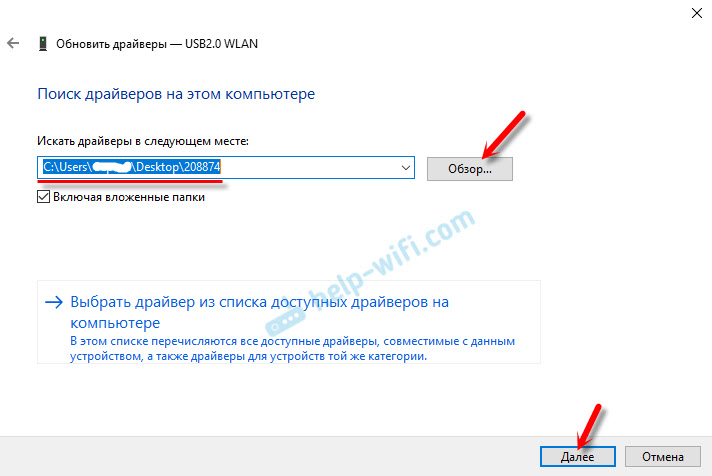
Wenn der Treiber für das Gerät geeignet ist, wird die Installation angezeigt und die Nachricht wird angezeigt, dass "das Windows -System die Treiber erfolgreich aktualisiert hat".
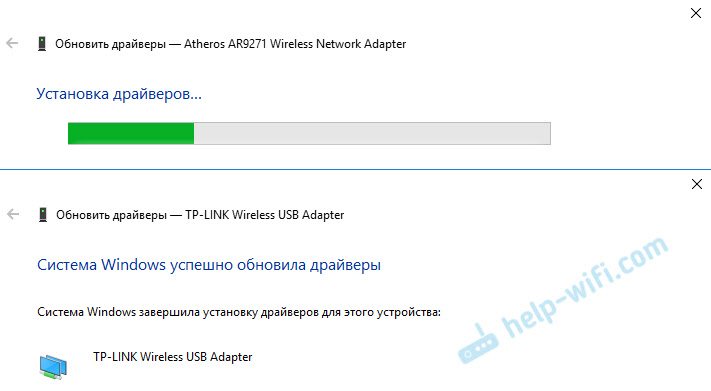
Das ist alles. Ein Gerät mit einem gelben Symbol im Geräte -Dispatcher sollte verschwinden, und ein neuer Adapter sollte im Abschnitt "Netzwerkadapter" angezeigt werden.
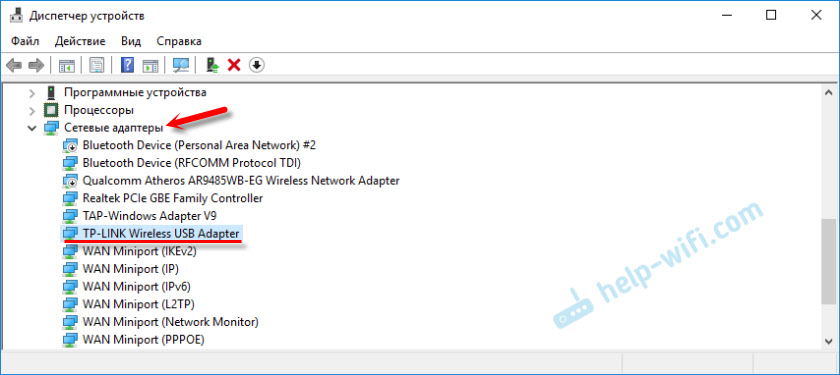
Wi-Fi sollte verdienen. Nun oder eine Netzwerkkarte.
Wenn Sie einen Wi-Fi-Adapter installiert haben und der Computer das Wi-Fi-Netzwerk immer noch nicht sieht.
Ich hoffe wirklich, ich könnte dir helfen. Wenn Sie mit Ihren Anweisungen etwas falsch machen, stellen Sie in den Kommentaren Fragen. Fügen Sie Screenshots sofort aus dem Geräte -Manager hinzu. Ich versuche zu helfen!
- « Roter Review TP-Link TL-WR945N. Neu, schön, in einem Metallgehäuse
- Wireless Display Miracast (WIDI) in Windows 10 »

